Si SignalRGB ne détecte pas la RAM sur votre ordinateur, les solutions proposées dans cet article vous aideront à résoudre le problème. SignalRGB vous permet de personnaliser votre configuration de jeu avec des centaines d’effets RVB. Cependant, si SignalRGB ne détecte pas votre RAM sur votre ordinateur Windows, vous ne pouvez pas la personnaliser.
Correction de SignalRGB ne détecte pas la RAM sous Windows 11
Utilisez les suggestions suivantes si SignalRGB ne détecte pas la RAM sur votre système. Avant de continuer, nous vous suggérons de fermer et de relancer SignalRGB. Pour fermer complètement SignalRGB, cliquez avec le bouton droit sur son icône dans la barre d’état système et sélectionnez Quitter. Après cela, ouvrez le Gestionnaire des tâches et terminez tous les processus en cours associés à SignalRGB.
- Assurez-vous que SignalRGB prend en charge la RAM
- Exécutez SignalRGB en tant qu’administrateur
- Réinstaller la RAM
- Mettre à jour le BIOS et le pilote du chipset
- Désinstallez un autre logiciel similaire
- Désinstaller et réinstaller SignalRGB
Ci-dessous, nous avons expliqué tous ces correctifs en détail.
1]Assurez-vous que SignalRGB prend en charge la RAM
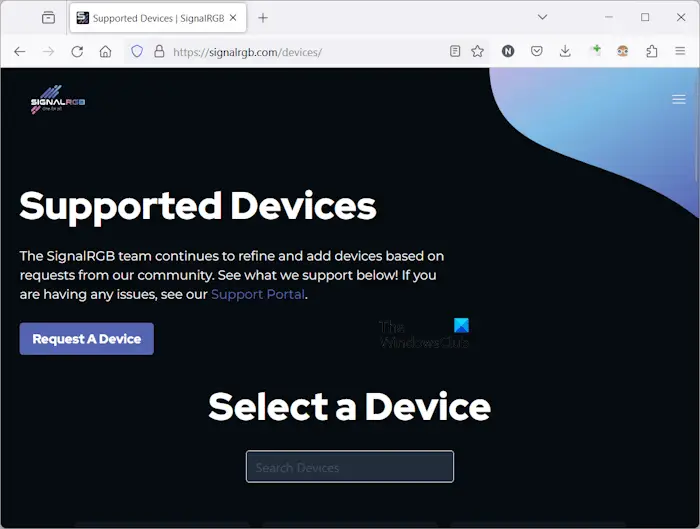
SignalRGB détecte automatiquement le matériel pris en charge. S’il ne détecte pas le matériel connecté à votre ordinateur, ce matériel n’est peut-être pas pris en charge par SignalRGB. Par conséquent, assurez-vous que votre RAM figure dans la liste du matériel pris en charge. Vous pouvez voir tout le matériel pris en charge par SignalRGB sur son site officiel.
2]Exécutez SignalRGB en tant qu’administrateur
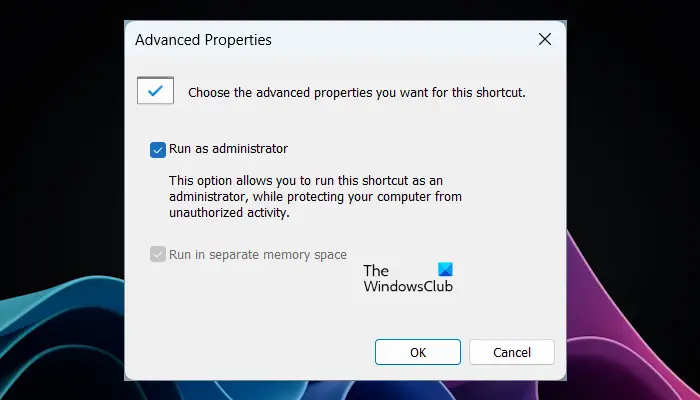
Parfois, des problèmes surviennent en raison de droits administratifs. Nous vous suggérons d’exécuter SIgnalRGB en tant qu’administrateur et de voir s’il détecte la RAM cette fois. Si cela fonctionne, vous pouvez faire en sorte que SignalRGB soit toujours exécuté en tant qu’administrateur.
3]Réinstaller la RAM

Éteignez complètement votre ordinateur, puis retirez le cordon d’alimentation pour éviter tout choc électrique. Maintenant, ouvrez le boîtier de votre ordinateur et retirez les clés RAM des emplacements RAM. Maintenant, nettoyez les clés RAM et les emplacements RAM, puis réinstallez correctement les clés RAM.
4]Mettre à jour le BIOS et le pilote du chipset
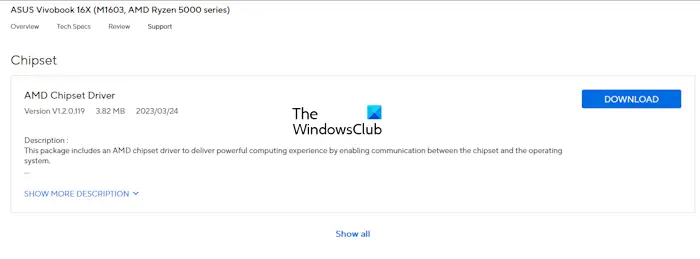
Si le problème persiste, nous vous suggérons de mettre à jour le BIOS de votre système et d’installer la dernière version du pilote du chipset. Vous pouvez télécharger la dernière version du BIOS et du pilote du chipset sur le site officiel du fabricant de votre ordinateur. Après avoir téléchargé les pilotes, installez-les.
5]Désinstallez un autre logiciel similaire
Si vous avez installé un autre logiciel similaire pour contrôler l’éclairage RVB de votre RAM, ce logiciel peut être en conflit avec SignalRGB et provoquer ce problème. Nous vous suggérons de désinstaller ce logiciel et de voir si cela aide. Pour confirmer si tel est le cas, vous pouvez dépanner dans un état Clean Boot.
6]Désinstaller et réinstaller SignalRGB
Si SignalRGB n’est toujours pas en mesure de détecter vos clés RAM, sa désinstallation et sa réinstallation peuvent vous aider. Désinstallez-le via les paramètres Windows ou le Panneau de configuration, puis redémarrez votre ordinateur. Maintenant, téléchargez sa dernière version depuis son site officiel et installez-la.
C’est ça. J’espère que ça aide.
Comment réparer les lumières RVB sur ma RAM ?
Ce problème se produit généralement lorsque vous utilisez un autre logiciel pour contrôler l’éclairage RVB de la RAM. Par exemple, si vous utilisez Corsair RAM et que vous avez installé un autre logiciel en plus du logiciel Corsair iCUE, par exemple ASUS Aura RGB, ce dernier peut entrer en conflit avec le logiciel Corsair iCUE et provoquer ce problème.
Pourquoi mon signal RVB ne fonctionne-t-il pas ?
Il peut y avoir de nombreuses raisons pour lesquelles SignalRGB ne fonctionne pas sur votre ordinateur Windows 11/10, telles qu’un micrologiciel obsolète, une version du BIOS obsolète, d’autres logiciels en conflit, etc. Tout d’abord, démarrez votre ordinateur dans un état de démarrage minimal, puis vérifiez si le le problème persiste. Vous pouvez également essayer de mettre à jour le micrologiciel et le BIOS vers la dernière version.
Lire ensuite: Le logiciel Corsair iCUE ne détecte pas la RAM.
![SignalRGB ne détecte pas la RAM sous Windows 11 [Fix]](https://nvts-gb-ldn-actualnewsmagazine.actualnewsmagazine.com/wp-content/uploads/2024/04/SignalRGB-ne-detecte-pas-la-RAM-sous-Windows-11-Fix.png)